最近很多网友私信我Autocad2014的安装教程,(其实Autocad2014和AutoCad2015的教程完全相似)我整理了一下,现在完整的呈现给大家。
安装前一定要断网和关闭杀毒软件。
1.前言:为了避免安装错误或者激活失效请在注册机文件夹先找到“p7_klh930511_8tJRUiPfxWd7WQmFEc5zTVnWFdrPza3”双击即可自动运行。如被杀毒软件提示请直接允许,没有病毒请放心使用。
(win7系统及以上系统右键【以管理员的身份运行】)
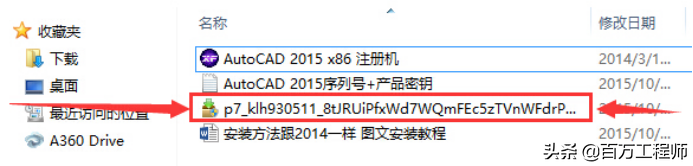
2.下载AutoCAD2014简体中文安装版文件,点击解压到指定位置。安装的文件夹不要用中文。
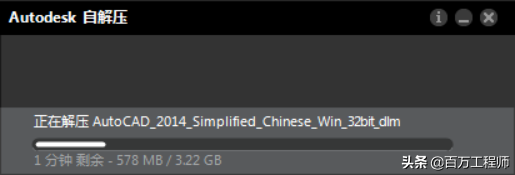
解压完毕后在解压的文件夹中找到“setup.exe”,双击开始安装Autocad2014中文版。
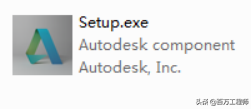
3.启动安装程序以后,会进行安装初始化,过几分钟就会弹出如下图所示的安装画面,我们就可以开始安装AutoCAD2014。
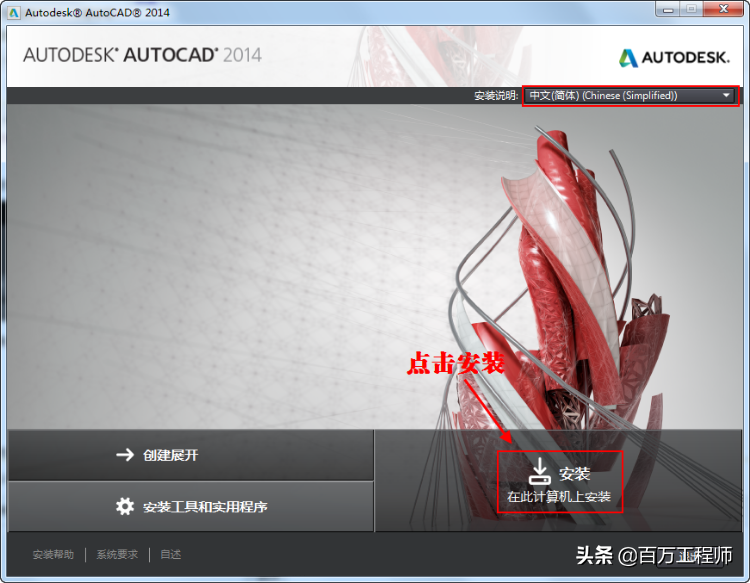
4.接受许可协议。
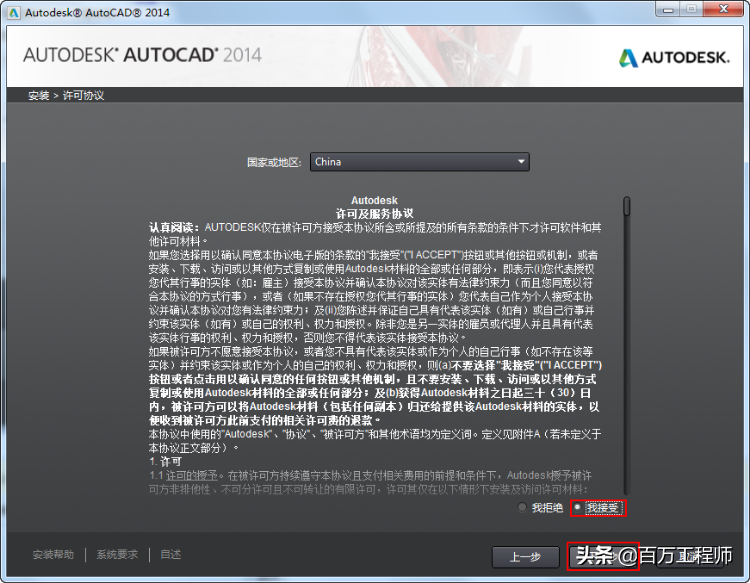
5.选择许可证类型并输入产品信息,输入上面给大家提供的序列号及产品密匙。

6.自定义安装路径并选择配置文件。 注意:安装配置文件保持默认即可不要更改,安装路径则可自行选择。
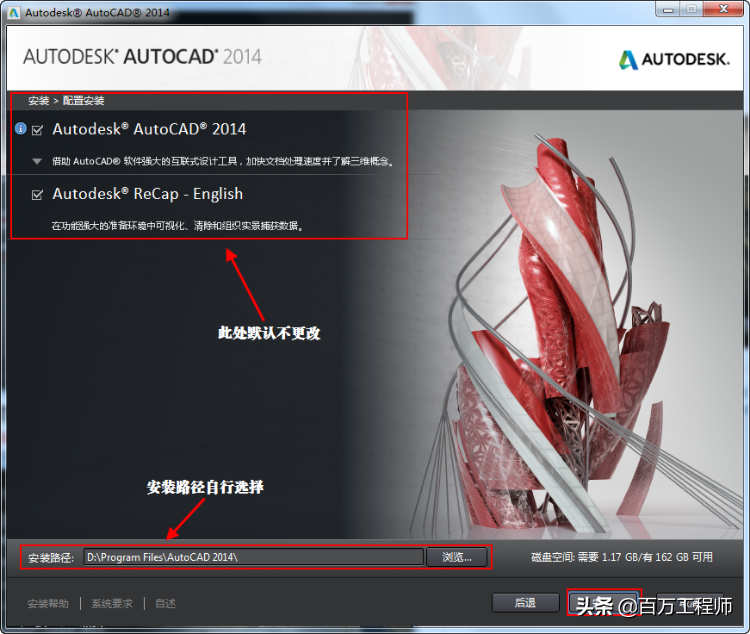
7.开始安装AutoCAD2014,注意这一步的安装时间较长。
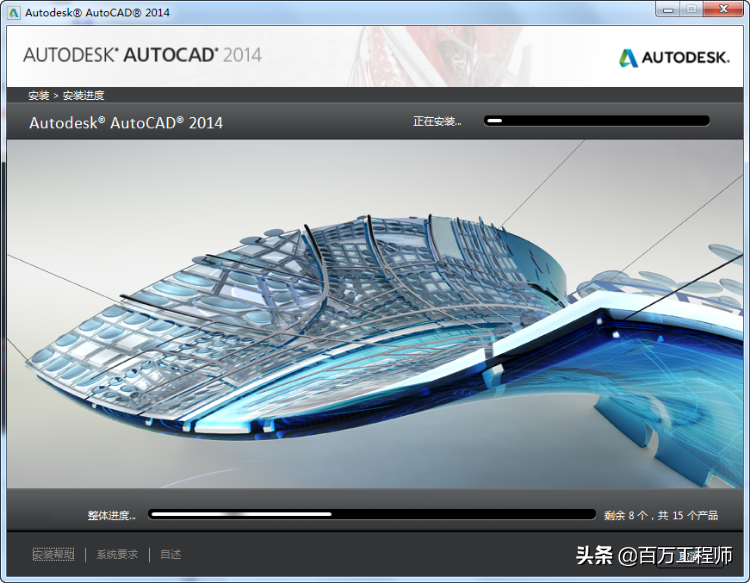
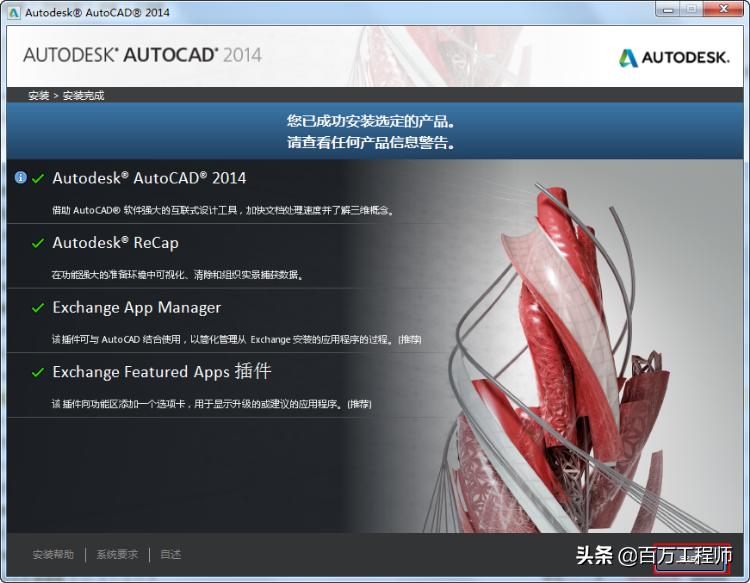
8.点击完成后桌面上会有三个图标,点击“AutoCAD 2014 - 简体中文 (Simplified Chinese)”打开程序。
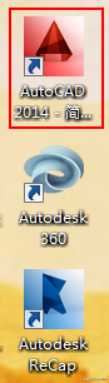
9.初始化后会出现,Autodesk许可对话框。
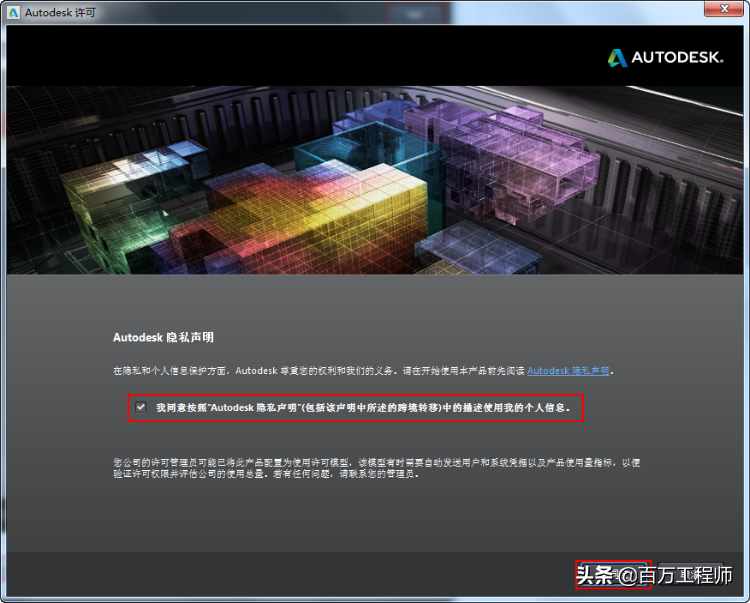
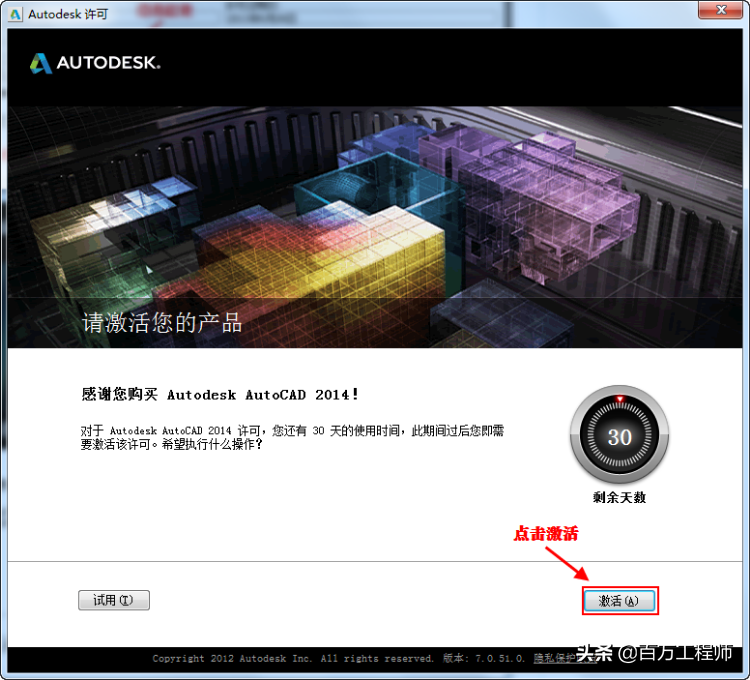
注意:若点击激活后出现序列号无效,则关闭等一会再点击激活即可。
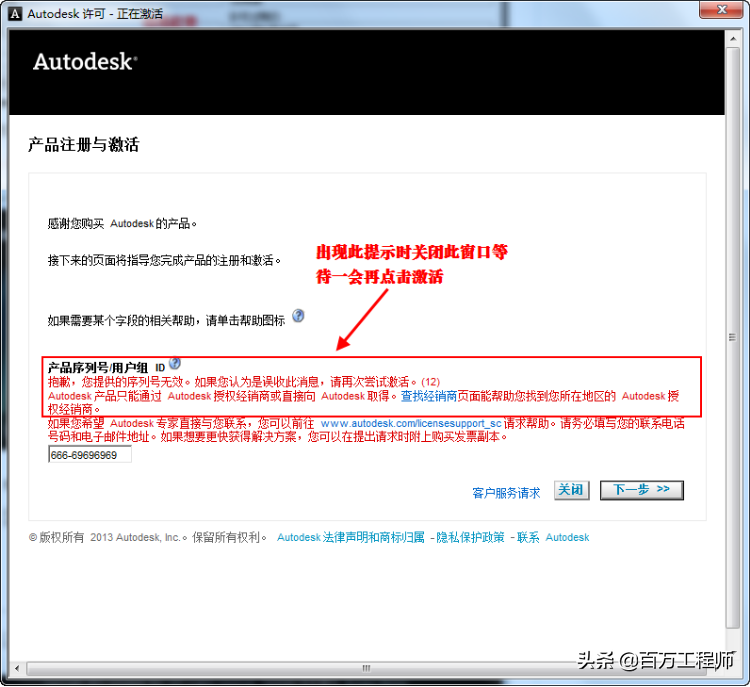
下图的申请号,可以用CTRL+C来复制。
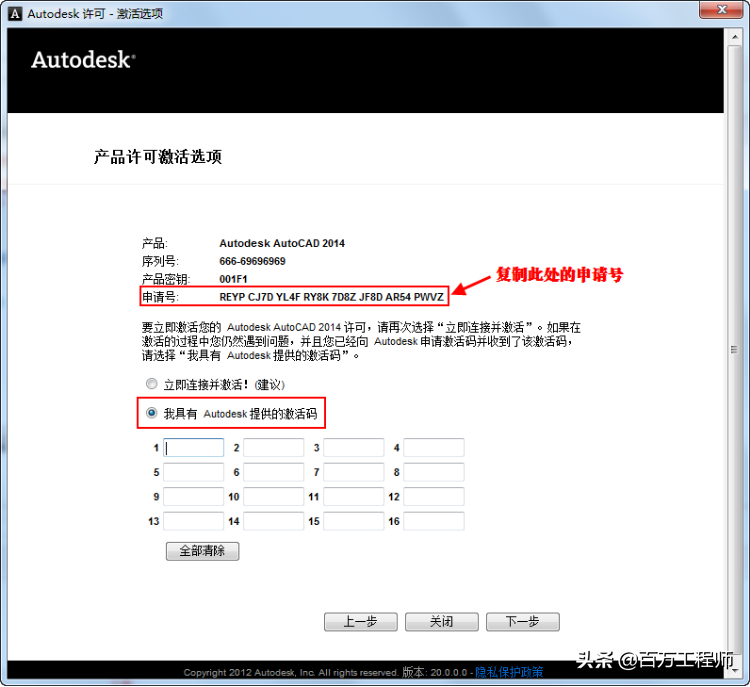
10、现在我们要用到上文中给出的AutoCAD2014注册机,将其下载下来,通过注册机将申请号转换成激活码。
注意打开的注册码要与您的操作系统的位数对应。
运行时,选中注册机(鼠标右键以管理员身份运行)win7系统及以上系统必须以管理员运行,否则激活会失败。
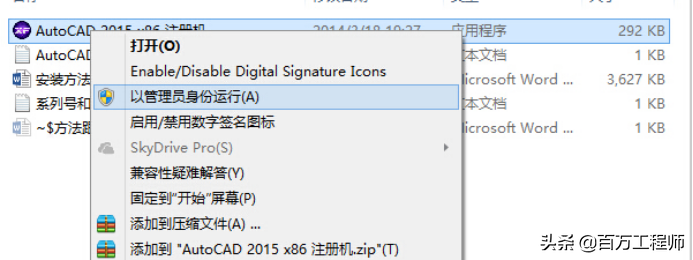
下图中,使用Ctrl+V 粘贴申请号;粘贴完成以后,先选择“Patch”选项,然后再选择“Generate”生成激活码,我们在点击“patch”选项。复制生成好的激活码,全部复制一个不能少。
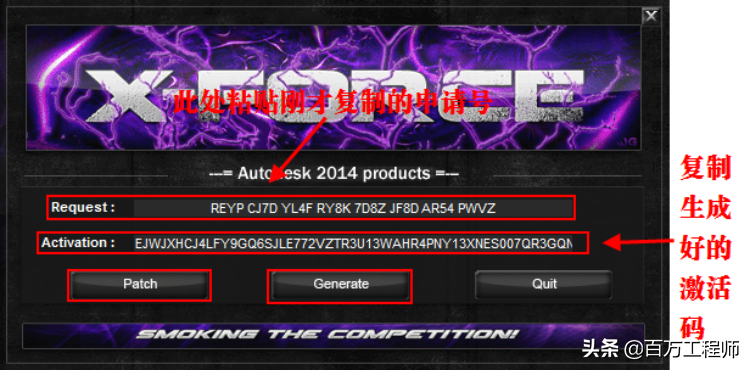
11、激活AutoCAD2014,粘贴激活码的时候,只需要选中第一个输入框,然后粘贴即可。所有的激活码会自动填充。
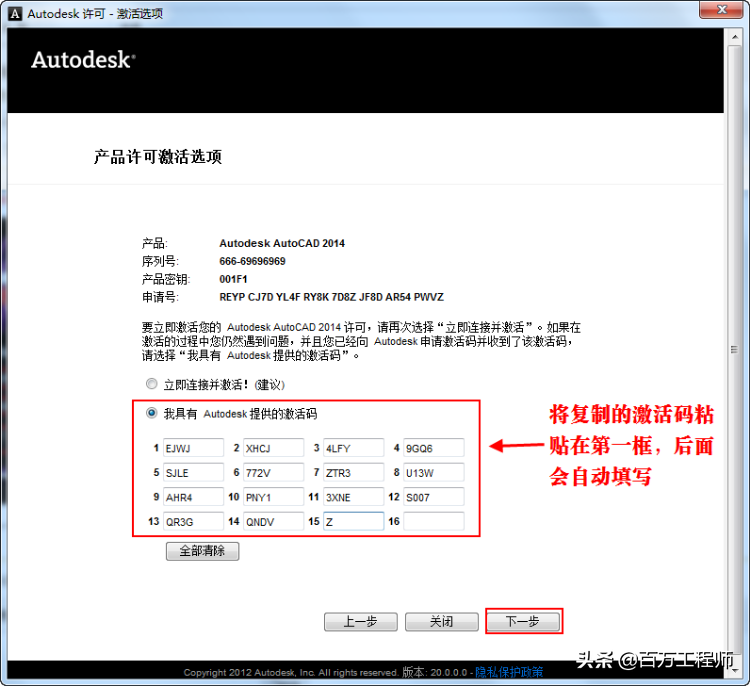
激活AutoCAD2014完成。
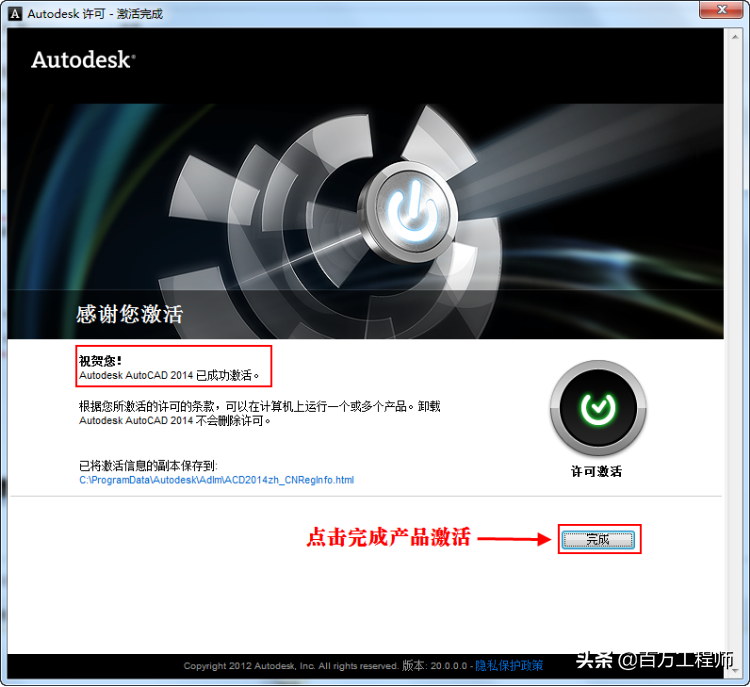
如果有需要的,可以私信或关注我得到该软件。欢迎大家转发。









